Antud õpetuses näitan sulle meetodit, kuidas realistlikult asendada nägu. Kasutame Photoshopis erinevaid tehnikaid, et tagada uue näo sujuv sisestamine algse pea sisse. See samm-sammult juhend annab sulle kõik vajalikud tööriistad ja näpunäited, et seda tehnikat ise rakendada.
Olulisemad järeldused
- Maskeerimisrežiim on efektiivne meetod näo eraldamiseks.
- Kihtide ja korrigeerimiste kohandamine tagab harmoonilise tulemuse.
- Pintsli ja maskiga töötamine hõlbustab üleminekute esiletoomist.
Samm-sammult juhend
Alustame näo eraldamisega. Selleks vajad algset pilti näoga ja uut pilti, mida soovid sisestada.
Samm 1: Maskeerimisrežiimi aktiveerimine Maskeerimisrežiimi aktiveerimiseks-topeltklõpsake kihile koos näoga. See võimaldab sul valida alad, mida soovid eraldada. Liigu funktsiooni „Valitud alad varjata“ juurde ja vali soovitud värvikatvus. Hoidke katvust umbes 50%, et paremini näha, mida teed.
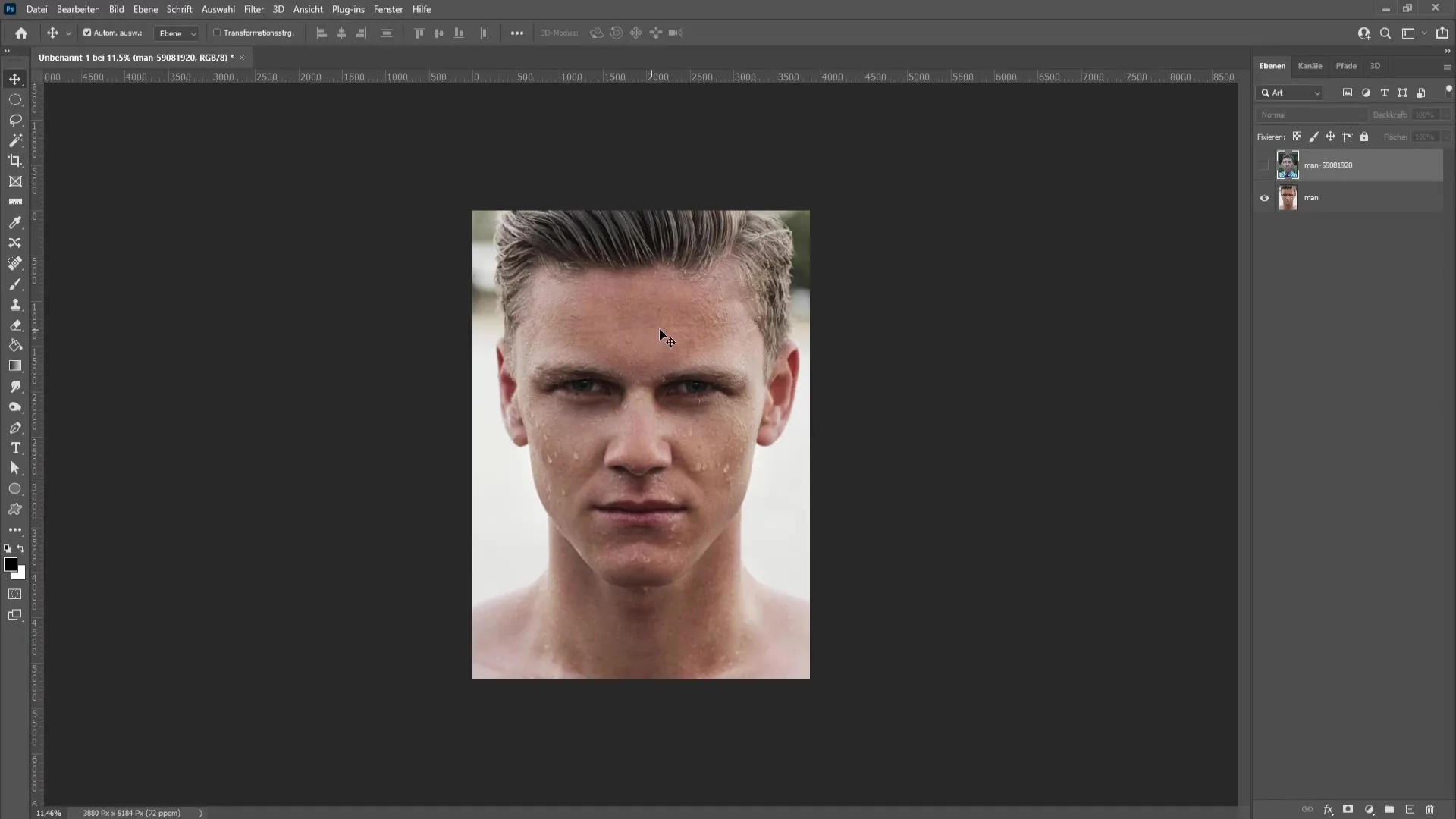
Samm 2: Pintsli kohandamine Nüüd vali pintsel. Reguleeri pintslitugevus 0% -le. See aitab muuta servad pehmemaks, kui eraldad nägu. Vajad hoolikat täpsust suu, nina, silmade ja kulmude vabastamisel. Pintseldada suurzügset umbara ümber servade, nii et sul ei oleks hiljem kõvasid servasid, mis tekitavad ebaloomuliku tulemuse.
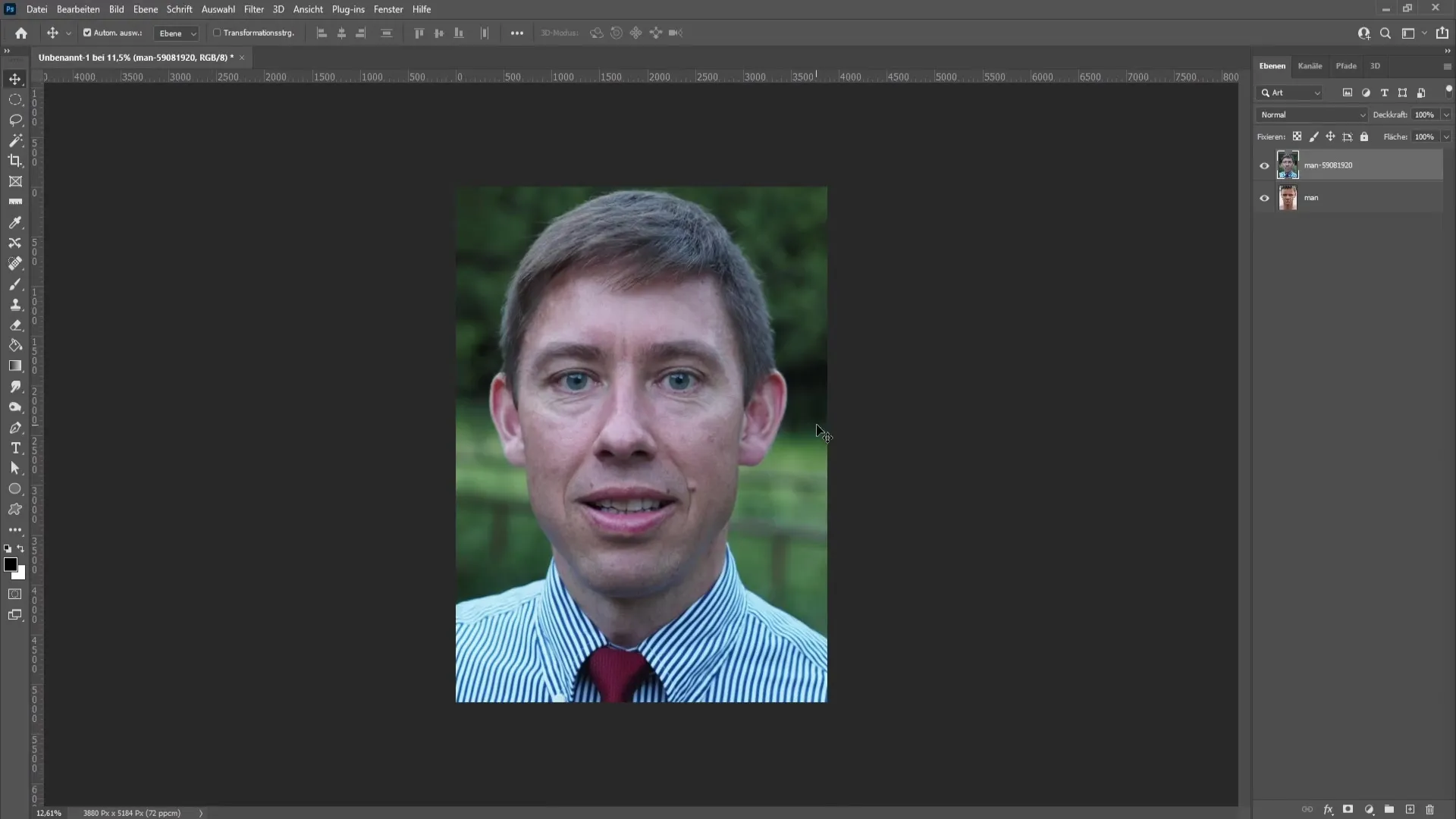
Samm 3: Valiku täpsustamine Kui oled näo eraldanud, vajuta „Q“, et aktiveerida valik. Nüüd saad selekteerimist täpsustada, muutes nägu valiku tööriista abil. Paremklikk ja vali „Transform Selection“, et vähendada või suurendada valikut, kuni see sobib hästi uue pea külge.
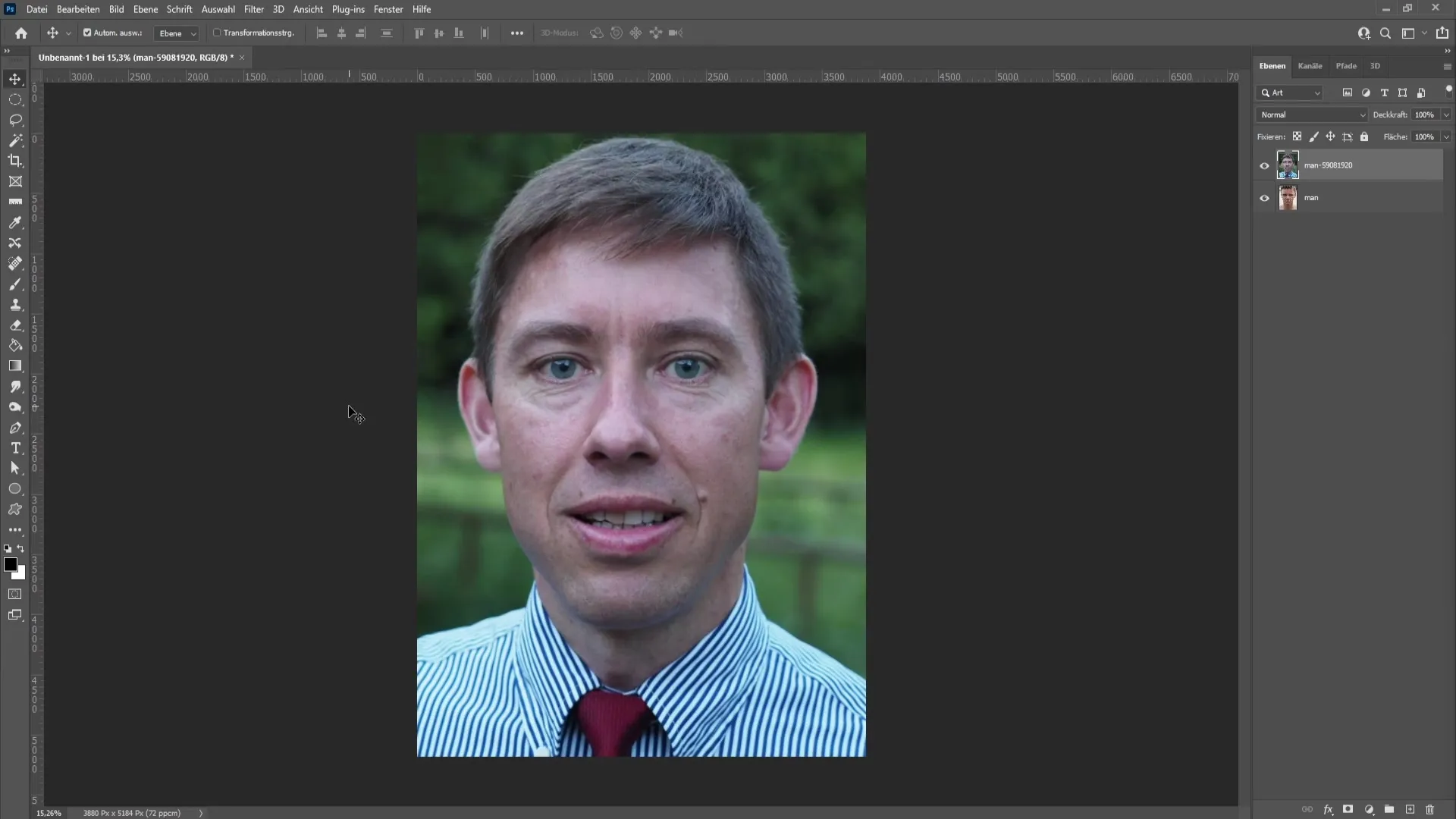
Samm 4: Näo kopeerimine ja sisestamine Vajuta nüüd „Ctrl + C“, et kopeerida eraldatud nägu. Kasutades „Ctrl + V“, kleepid näo uuele kihile. See uus kiht kuvab nüüd sinu eraldatud näo.
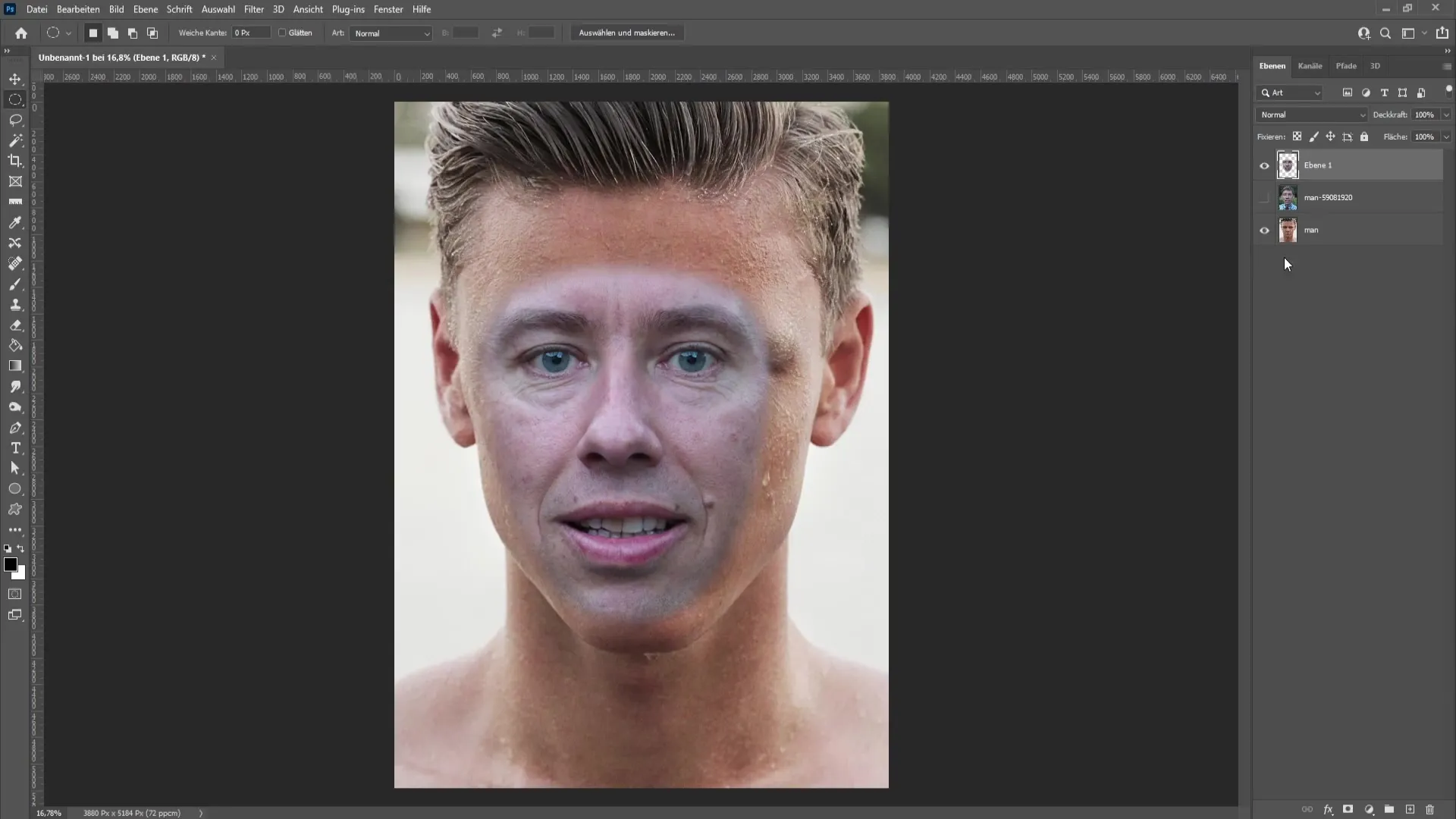
Samm 5: Kihi katvuse kohandamine Näo asukoha paremaks nägemiseks vähenda selle uue kihi katvust. Nii saad täpsed asukohad silmade ja suu jaoks määrata. Jälgige, et te ei vähendaks liiga palju, et nägu enam ei näeks.
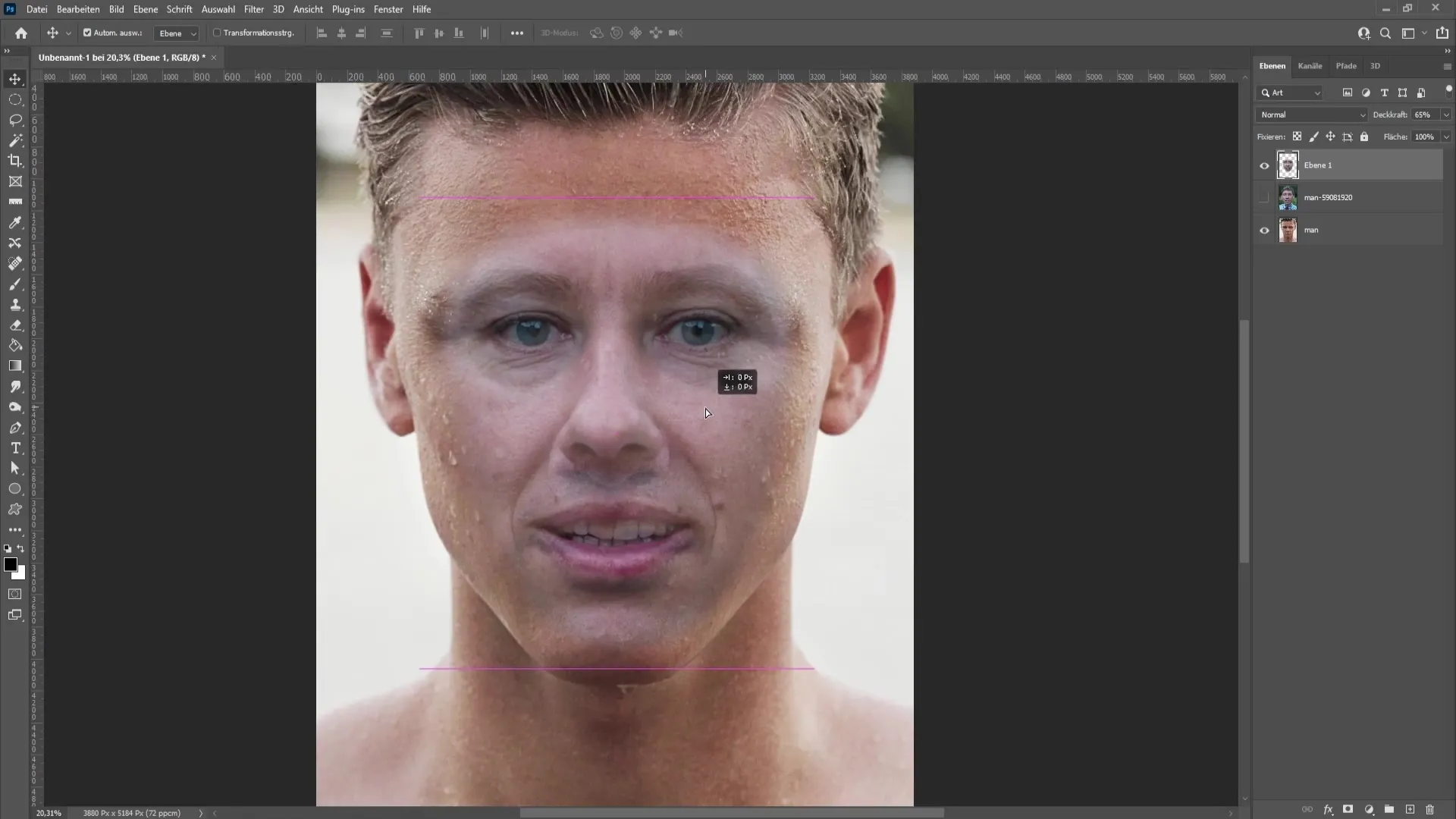
Samm 6: Näo transformeerimine Klaviatuurikombinatsiooniga „Ctrl + T“ saad uut nägu transformeerida. Hoidke all „Shift“-klahvi, et proportsioone säilitada, kui suurendate või vähendate nägu. Saate positsiooni kohandada nii kaua, kuni silmad, nina ja suu sobivad hästi kokku.
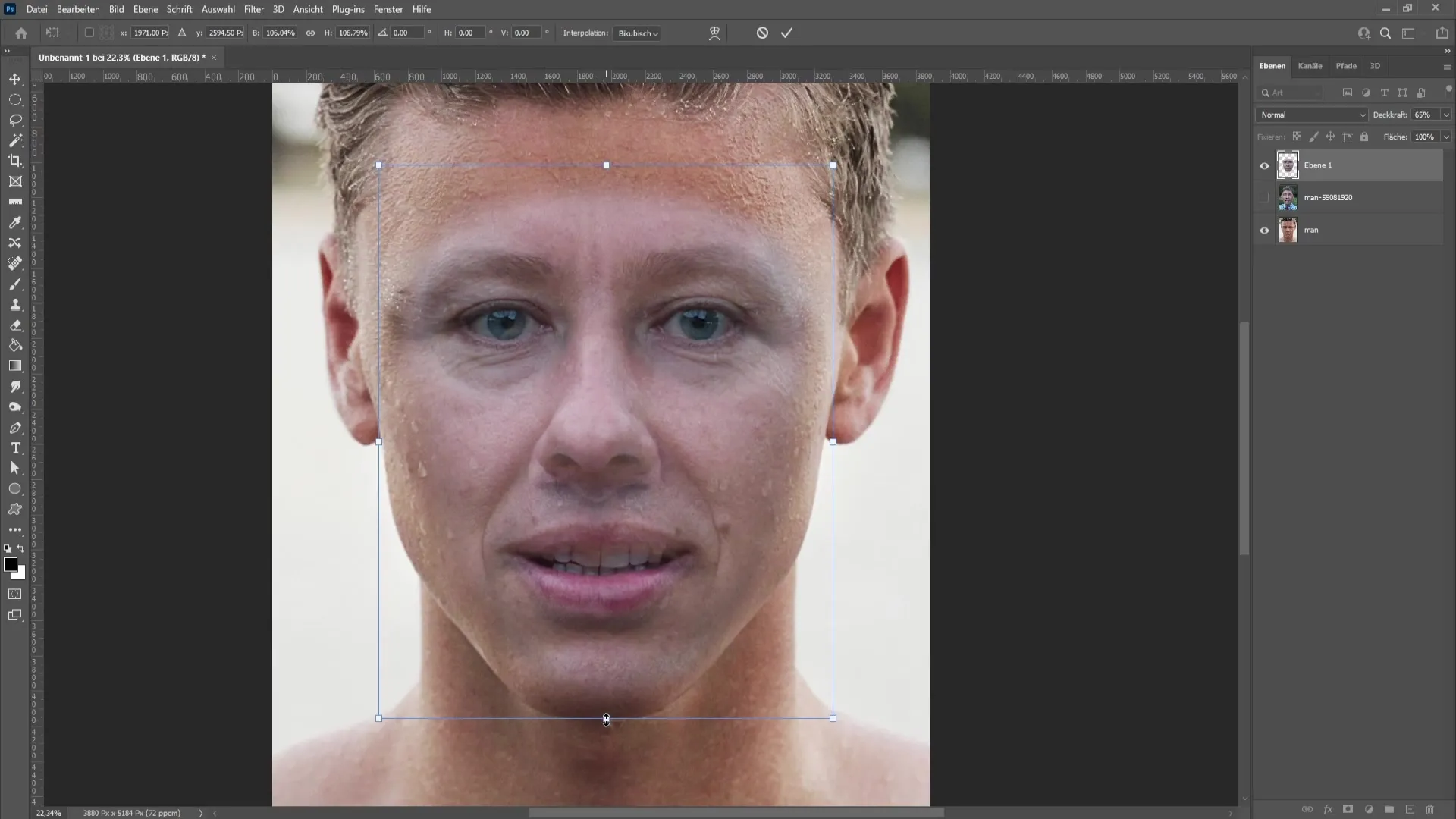
Samm 7: Värvide kohandamine Nüüd, kui nägu on õiges kohas, vali kiht ja liigu „Pilt > Korrigeerimised > Värviteema“. Vali seejärel pildi allika seest värviteema kohandamiseks. Jälgige, et kohandate värkkorrektsiooni intensiivsust ja liugureid nii, et saavutate harmoonilise pildi tulemuse.
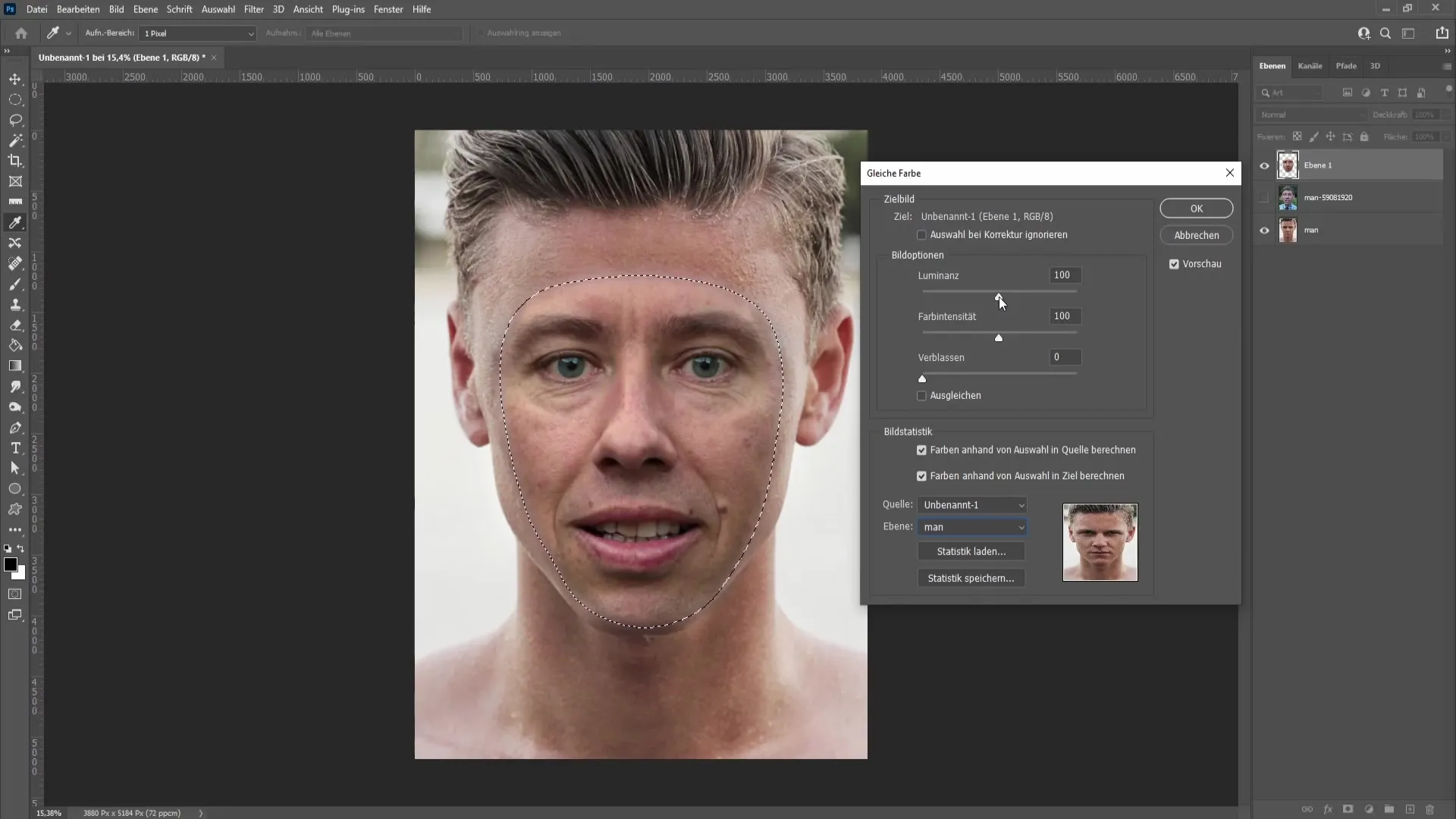
Samm 8: Üleminekute peenestamine Pehmete üleminekute loomiseks pane näole mask ja kasuta pehmet pintslit, et peenendada piirkondi nagu otsmik või näo küljed. See lihtsustab uue näo sujuvat integreerimist.
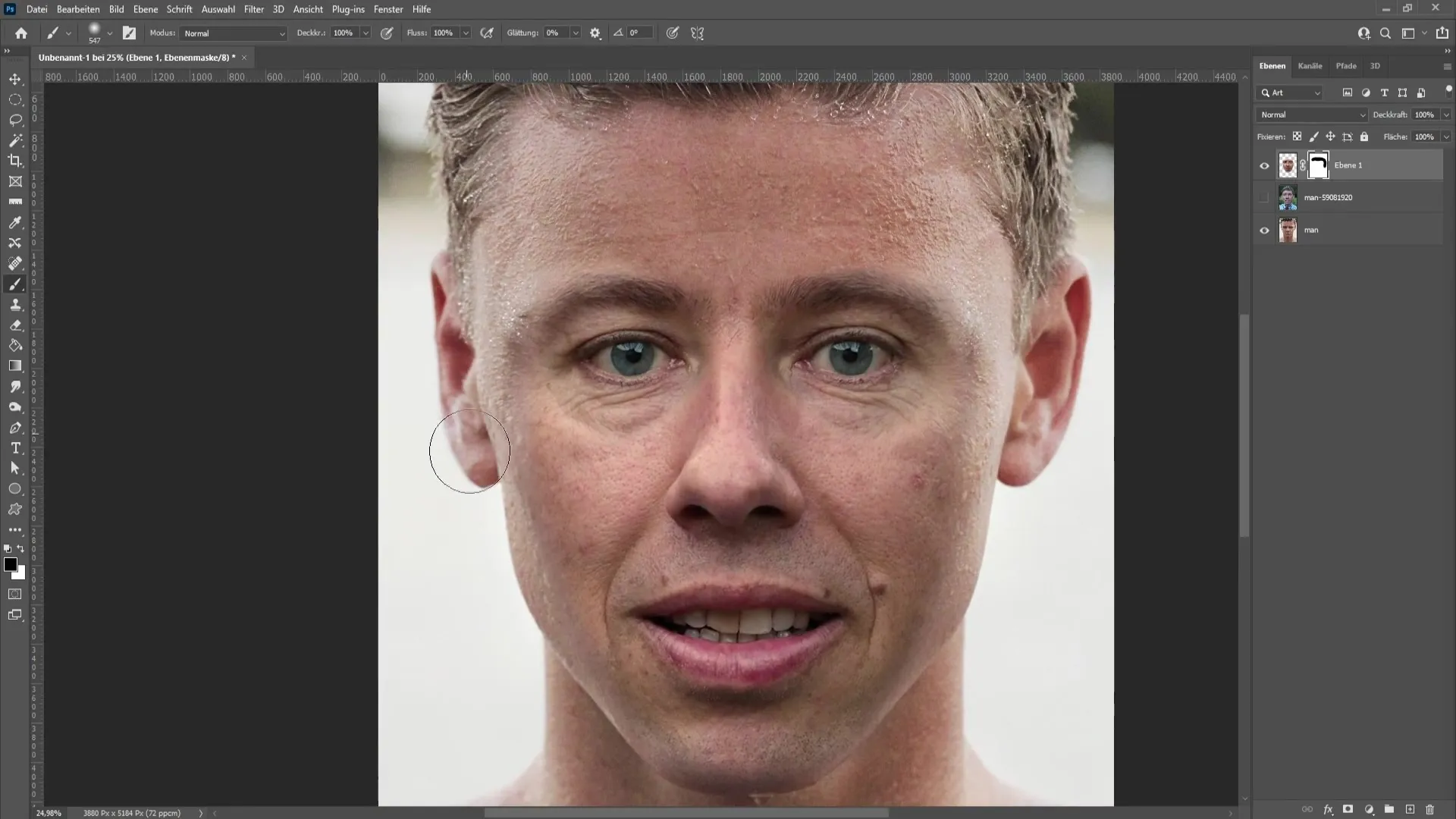
Samm 9: Täiendavad kohandused Kui oled värviteema kohandamisega valmis, tee täiendavaid kohandusi, et tagada, et nägu näeks loomulik välja. See võib hõlmata valgusolude ja värvitasakaalu kohandamist. Kasuta reguleerimisfunktsioone, et minimaalselt muuta valgusolusid ja optimeerida värvitoone.
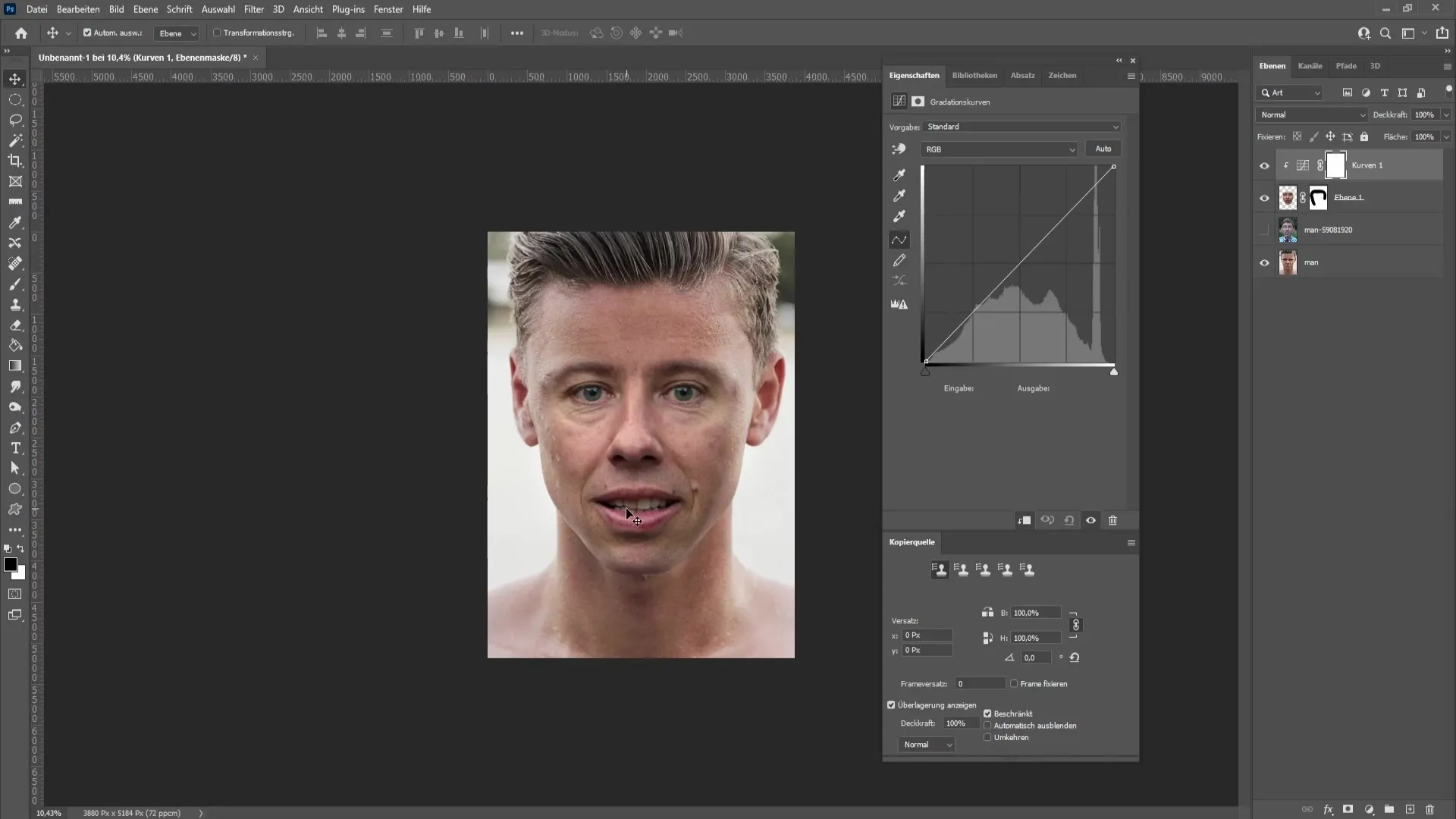
Samm 10: Viimane kohendamine Kui kõik näib hästi, saad teha viimased väikesed kohandused, et veenduda, et kõik on täpselt paigas. Jälgige, et nägu oleks õigesti joondatud, võib-olla keerake seda veel kord kergelt klahvidega 'Ctrl + T'.
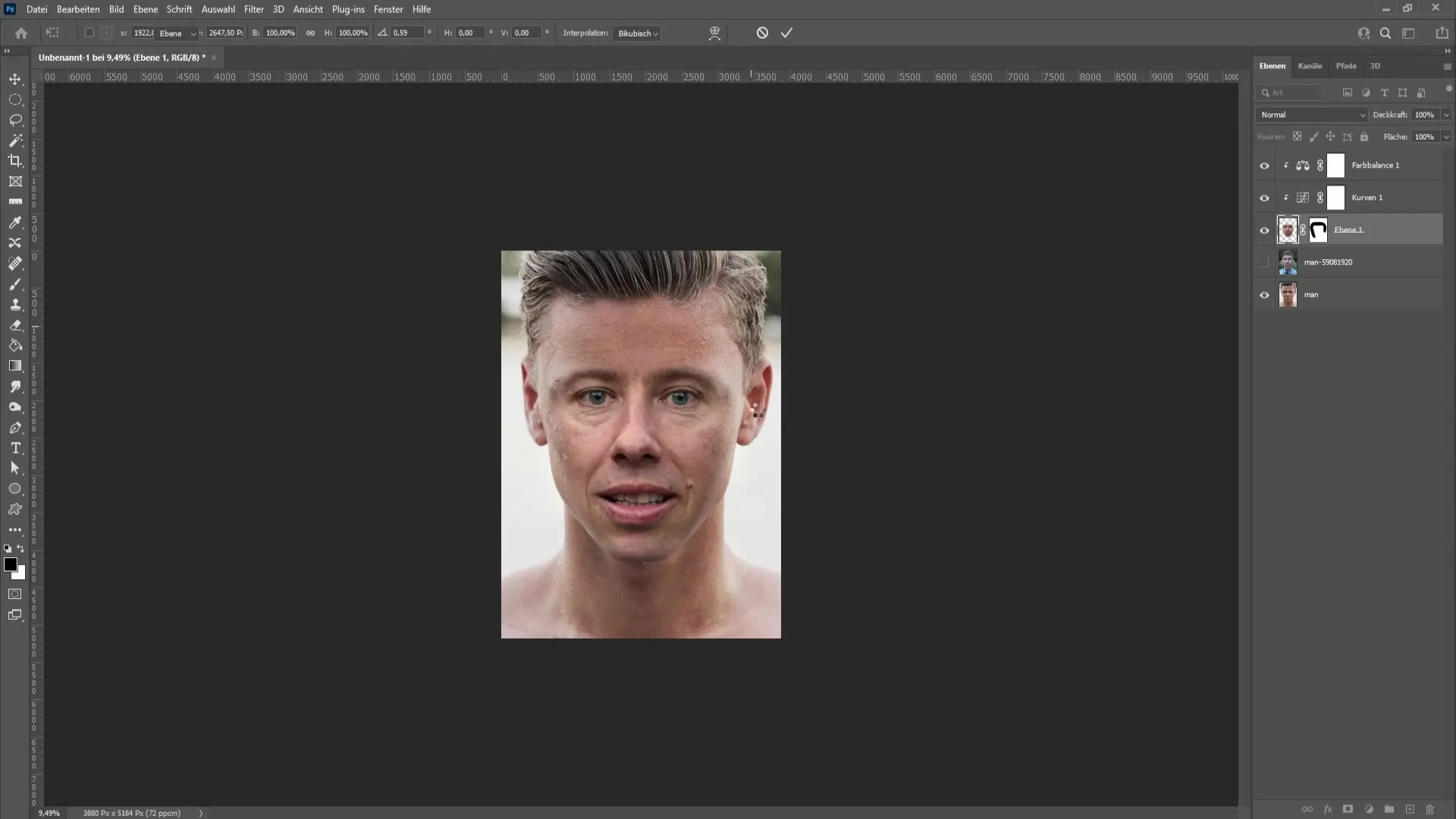
Kokkuvõte
Selles õpetuses õppisid, kuidas asendada nägu Photoshopis, kasutades maskimisrežiimi, pintslitööriistu ja erinevaid kohandusi. Nende sammude abil saad tulevikus pilte kohandada oma vajadustele vastavalt.
Sagedased küsimused
Kuidas saan äärised pehmemaks muuta?Kasuta pintslit väikese kõvadusega ja keri õrnalt üle äärte.
Mida teha, kui värvid ei sobi kokku?Kasuta värvikorrektuurides funktsiooni "Sama värv", et värve kohandada.
Kas võin kasutada ka teisi tööriistu?Jah, võid kasutada ka lassotööriista, kuid maskimisrežiim annab tavaliselt paremad tulemused.


